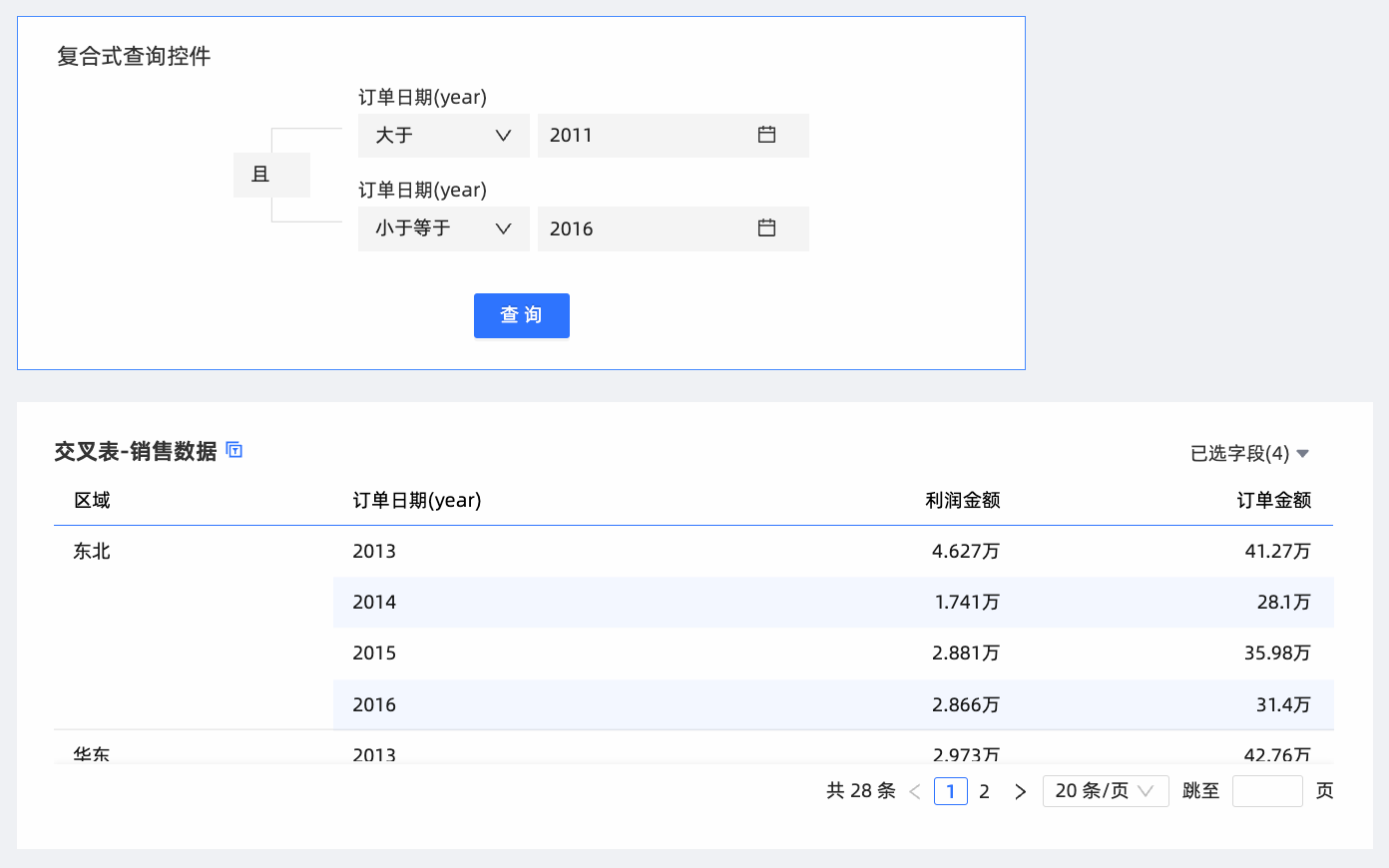本章節為您介紹複合查詢控制項,如何支援多層嵌套的或、且關係,實現對同來源資料集下的圖表組件的複合查詢。
前提條件
已在儀表板編輯頁面。
使用情境
多用於查詢多個條件嵌套的情況,如查詢某個地區某個產品類型的銷量情況。
操作步驟
單擊導覽列添加查詢控制項,選擇複合式查詢控制項。
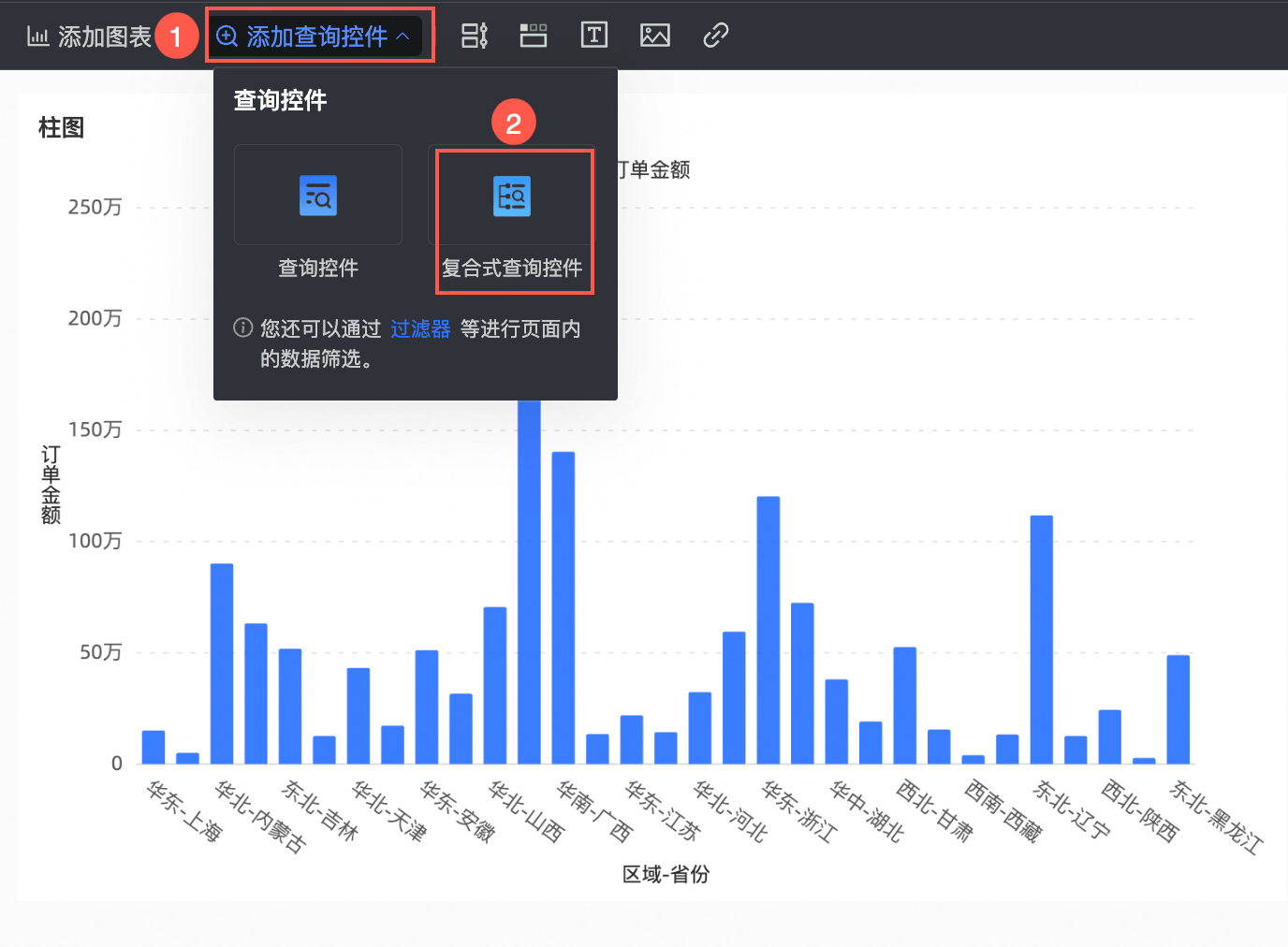
在頁面右側複合式查詢控制項的資料頁簽:
在資料下拉式清單,選擇所需資料集。
單擊
 表徵圖,跳轉至該資料集編輯頁面,可對維度、度量進行編輯。
表徵圖,跳轉至該資料集編輯頁面,可對維度、度量進行編輯。
單擊配置查詢欄位為控制項添加需要查詢的欄位。

在複合查詢控制項配置頁面樣式頁簽,可對控制項進行以下設定:
配置項
配置說明
標題與卡片
可設定控制項的標題和組件內容。
標題
在標題裡,設定控制項是否顯示標題及標題的樣式.
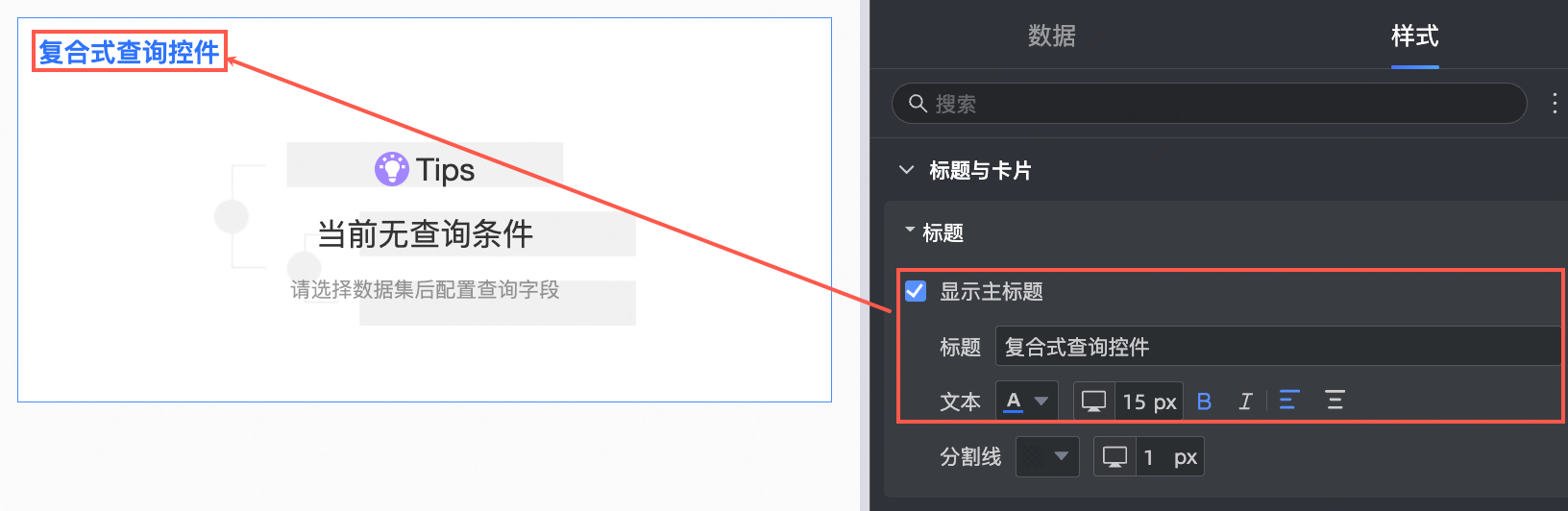
支援設定分割線。
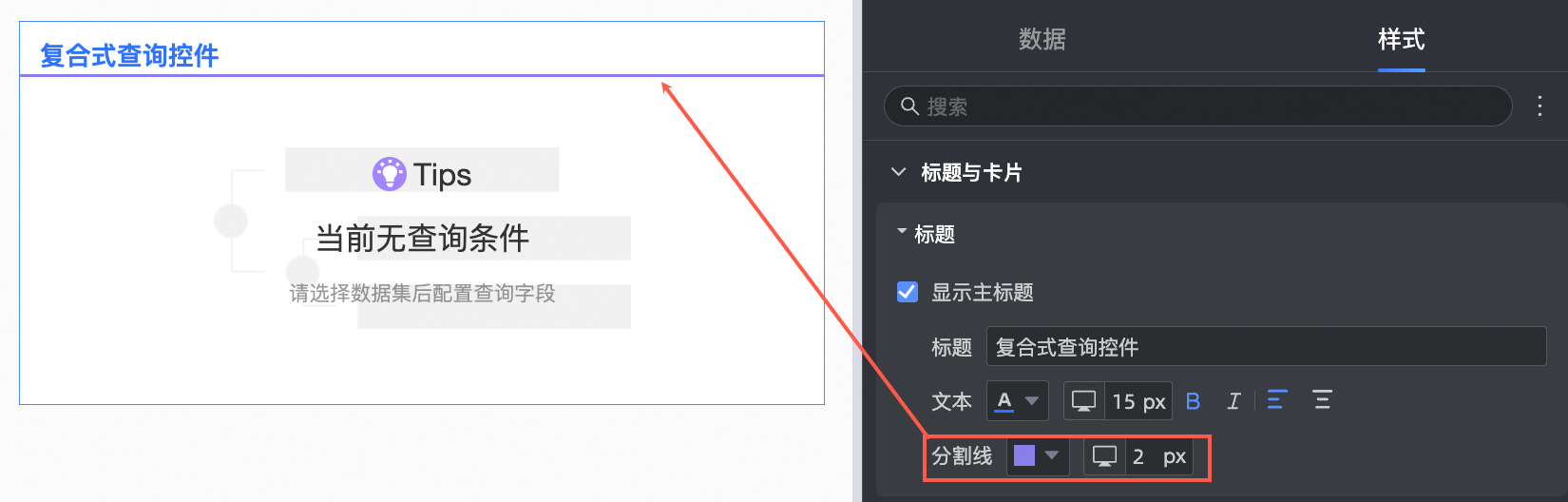
組件容器
支援設定自訂背景填充(①)、圓角(②)和卡片內間距(③)。
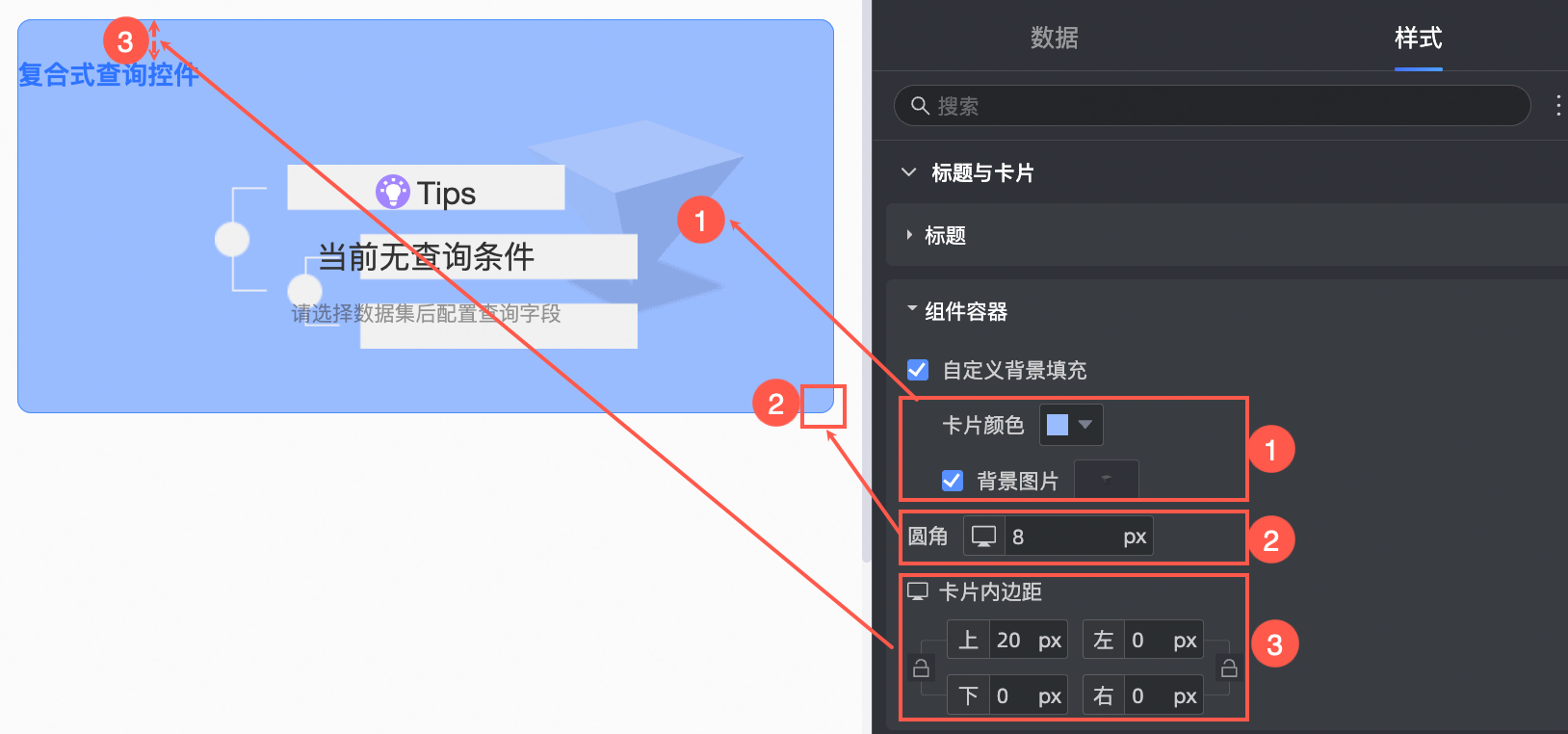
基礎設定
可設定是否隱藏查詢按鈕,開啟後每次操作都將發起篩選。
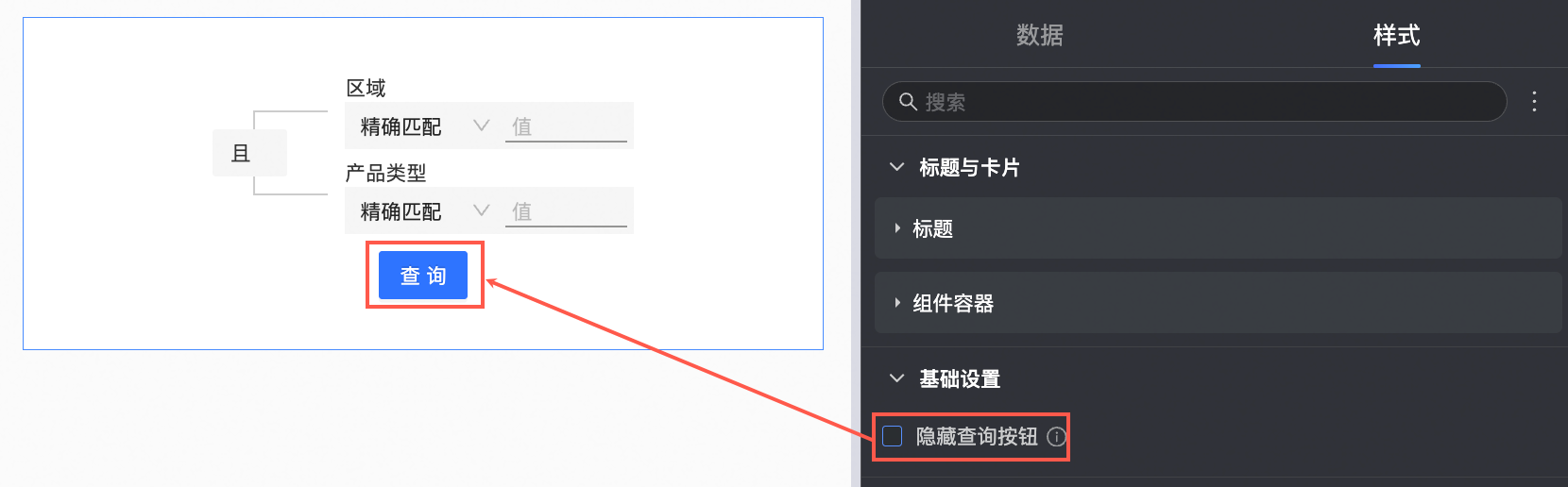
控制項樣式
可設定控制項高度、欄位標籤顯示方式。
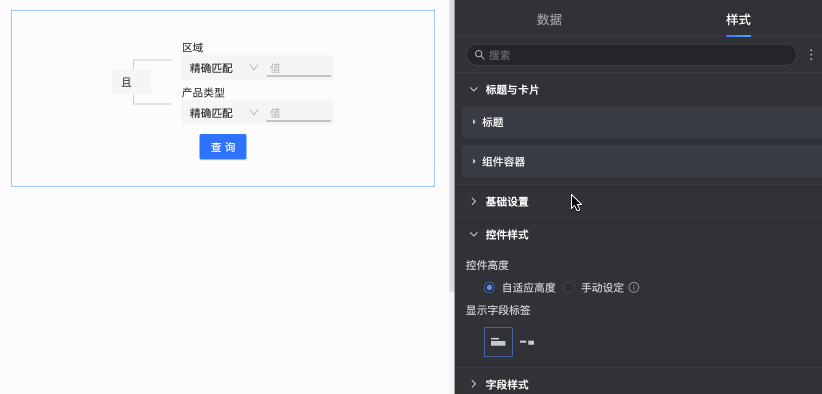
欄位樣式
可設定欄位的顯示寬度。
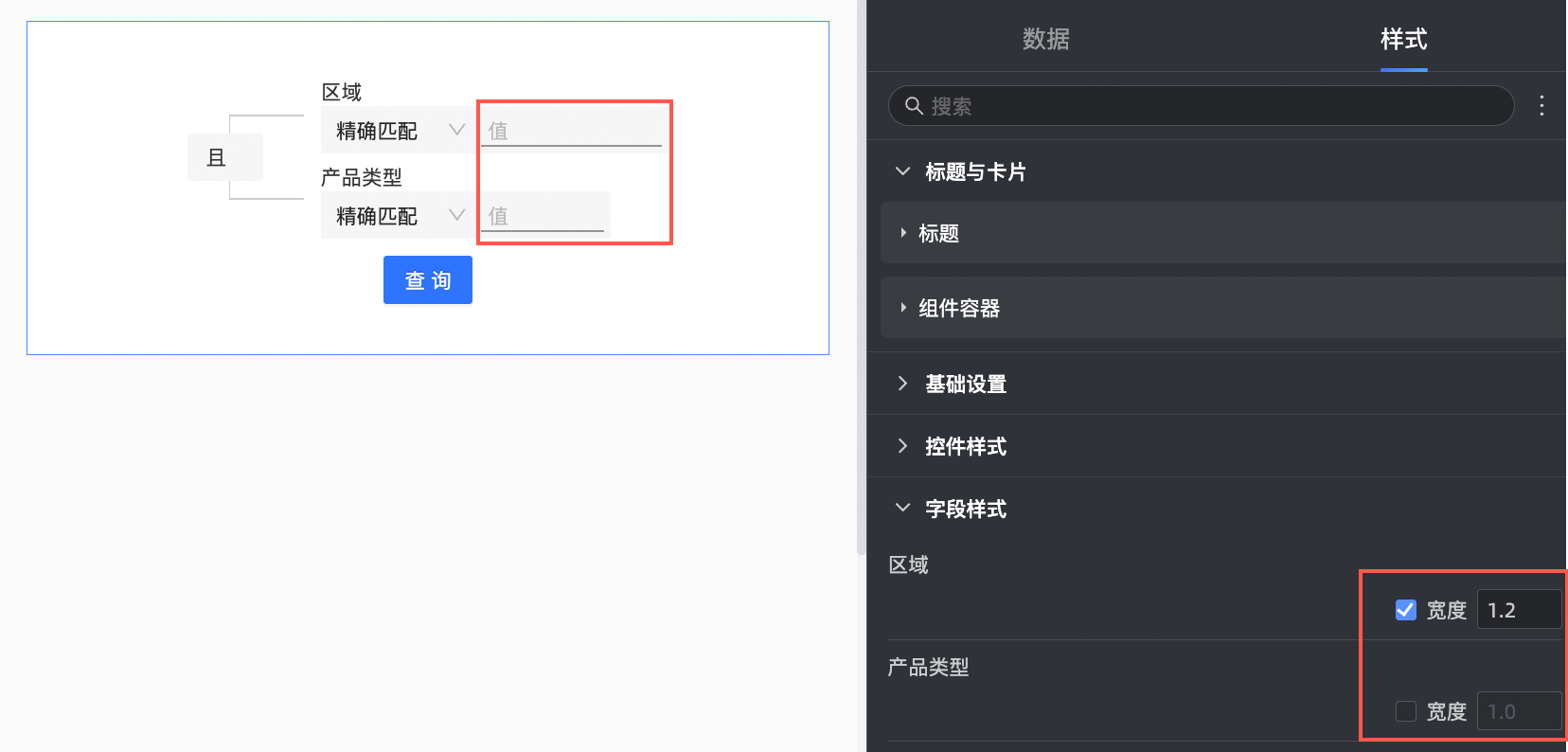
單擊配置查詢欄位,在查詢條件設定頁簽,選擇關聯的圖表。
說明複合查詢控制項只支援同來源資料集圖表關聯。不支援級聯查詢。
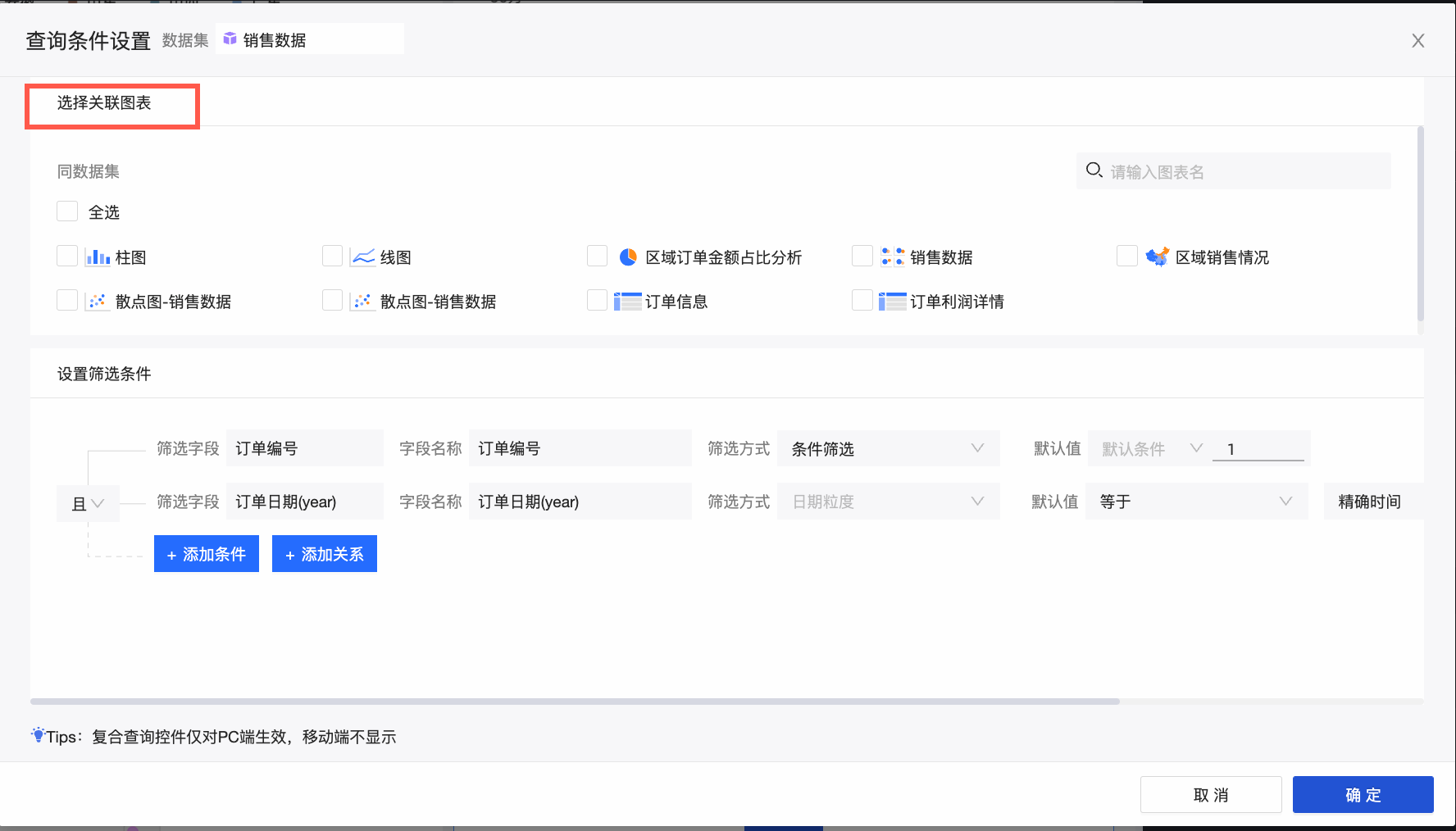
在設定篩選條件頁簽選擇篩選欄位。
單擊添加條件,在該層級下新增一個篩選條件。
搜尋或下拉選擇需要設定篩選條件的欄位,修改標籤名,選擇篩選方式,填寫預設值。
單擊篩選條件尾部的刪除表徵圖可刪除該篩選條件。
單擊添加關係,在該層級關係的內層添加一層新的關聯節點。
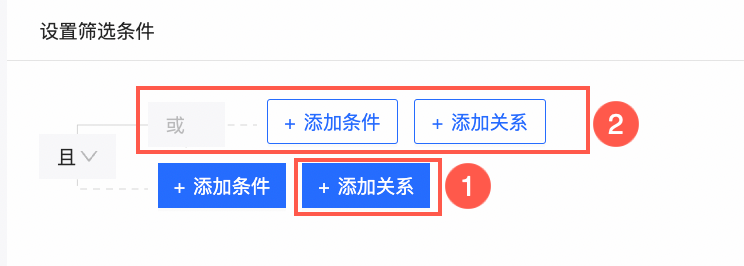
單擊最外層關聯節點,可選擇關聯類型,修改當前關係。
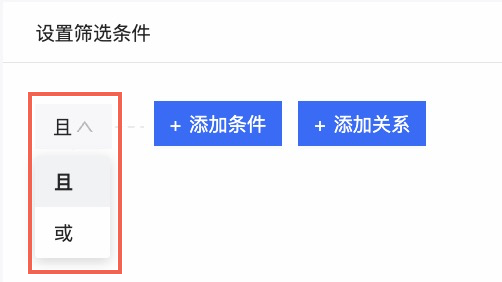
外層關係為且,下一層關係添加時預設為或;外層關係為或,下一層關係添加時預設為且;內層的關聯節點類型永遠與外層相反,即 且-或、或-且、且-或-且、或-且-或。
單擊刪除表徵圖可刪除該節點下對應的所有篩選欄位和篩選關係。
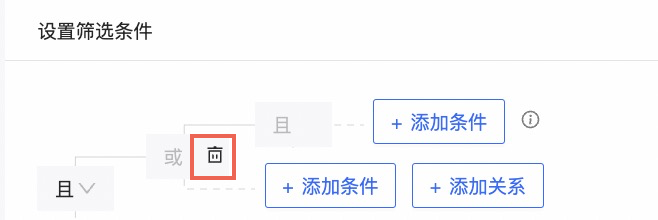 說明
說明一條鏈路上最多添加三層關聯節點。
單擊確定完成複合查詢配置。
複合查詢樣本展示
文字查詢
文本類型資料支援枚舉篩選-單選、枚舉篩選-多選、條件式篩選三種篩選方式。
單擊複合查詢控制項,在資料標籤頁為複合查詢控制項選擇資料集。
單擊配置查詢欄位,選擇需要關聯的圖表。
在設定篩選條件頁簽,設定篩選條件。
單擊添加條件,篩選欄位選擇地區 ,欄位名稱預設為地區,篩選方式選擇枚舉篩選-單選,預設值選擇東北。
單擊添加條件,篩選欄位選擇訂單等級,欄位名稱預設為訂單等級,篩選方式選擇條件式篩選,預設值選擇精確匹配,進階。

單擊確定。
在複合查詢中單擊查詢,控制項所作用的圖表會自動更新。
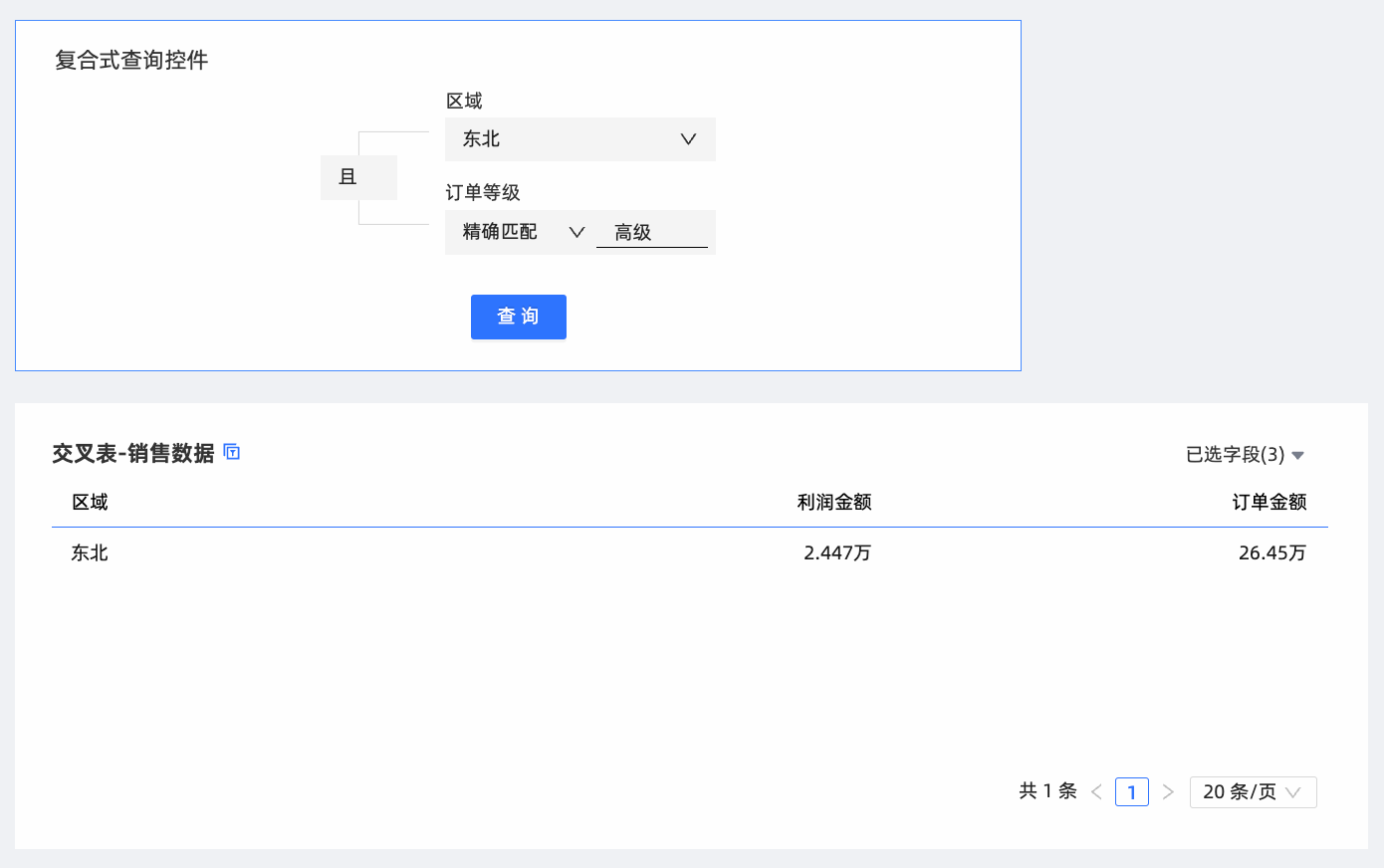
數值查詢
單擊複合查詢控制項,在資料標籤頁為複合查詢控制項選擇資料集。
單擊配置查詢欄位,選擇需要關聯的圖表。
在設定篩選條件頁簽,設定篩選條件。
單擊添加條件,篩選欄位選擇訂單金額,預設欄位名稱為訂單金額,預設值選擇大於,500。
單擊添加條件,篩選欄位選擇利潤金額,預設欄位名稱為利潤金額,預設值選擇大於,1000。

單擊確定。
在複合查詢中單擊查詢,控制項所作用的圖表會自動更新。
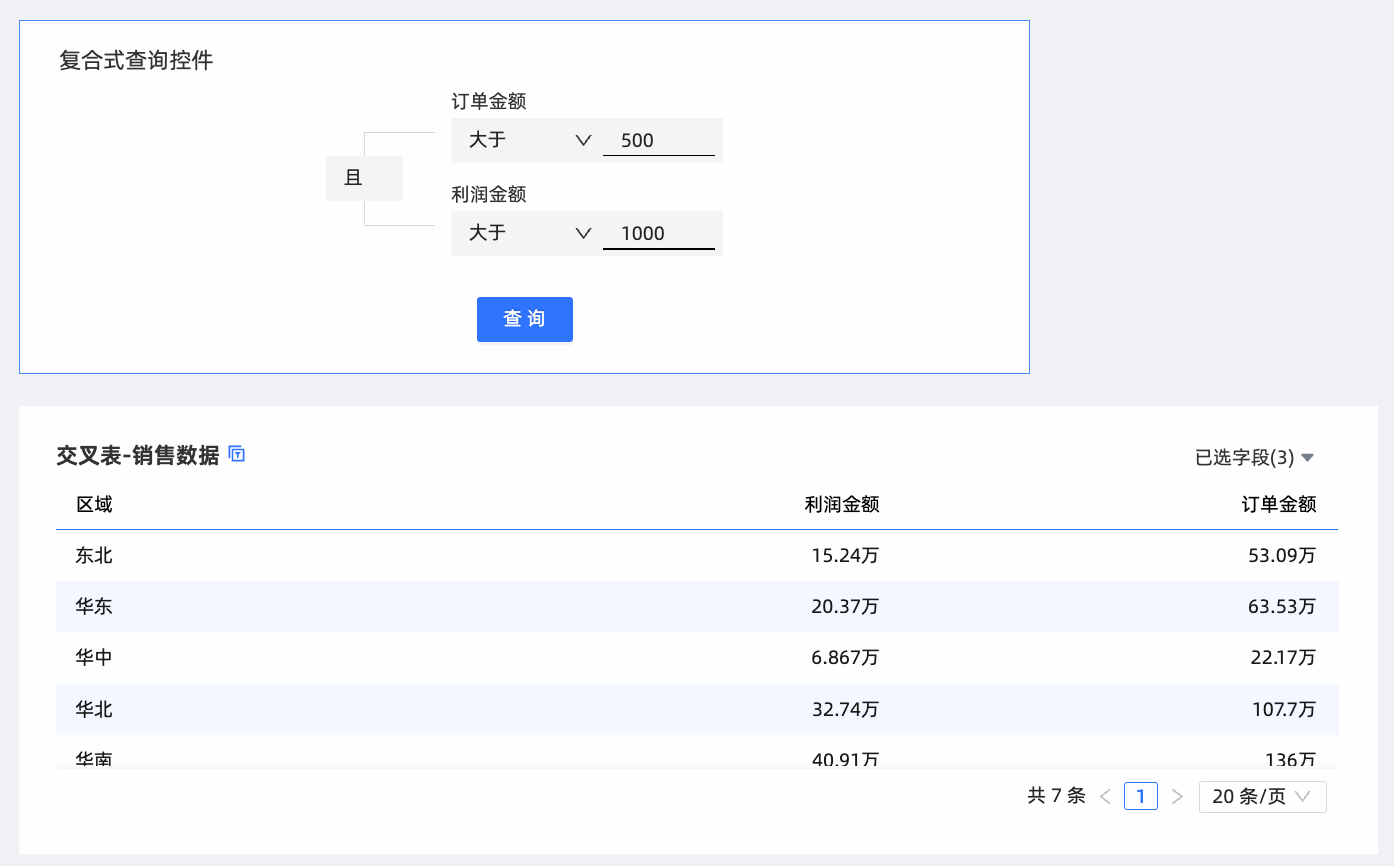
說明篩選條件目前只支援篩選數值型欄位的數值,根據圖表中度量選擇的彙總方式展示資料。例如交叉表中訂單數量欄位彙總方式為sum,複合查詢控制項中篩選訂單數量大於30的資料,則交叉表中展示所有訂單數量大於30且彙總方式為sum的資料。
日期查詢
日期類型資料支援快捷區間和日期粒度兩種篩選方式。
單擊複合查詢控制項,在資料標籤頁為複合查詢控制項選擇資料集。
單擊配置查詢欄位,選擇需要關聯的圖表。
單擊添加條件,設定篩選條件。
說明篩選一段時間範圍時,需先添加一個篩選欄位設定預設值為大於或大於等於,再添加相同日期篩選欄位設定預設值為小於等於或小於。
單擊添加條件,篩選欄位選擇訂單日期(year),欄位名稱預設為訂單日期(year),預設值選擇大於,2011。
單擊添加條件,篩選欄位選擇report_date(year),修改標籤名為日期,預設值選擇小於等於,2016。

單擊確定。
在複合查詢中單擊查詢,控制項所作用的圖表會自動更新。